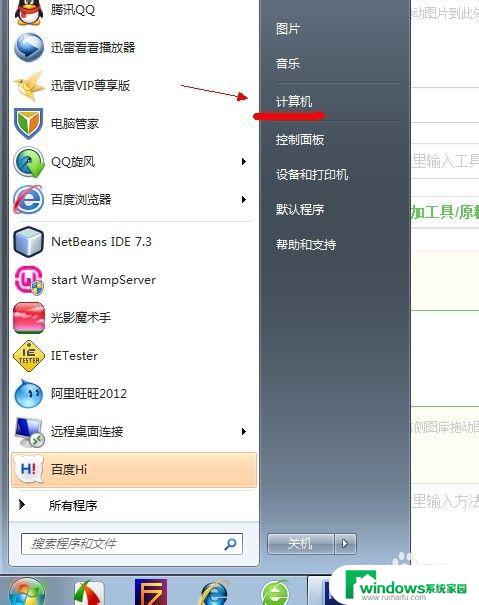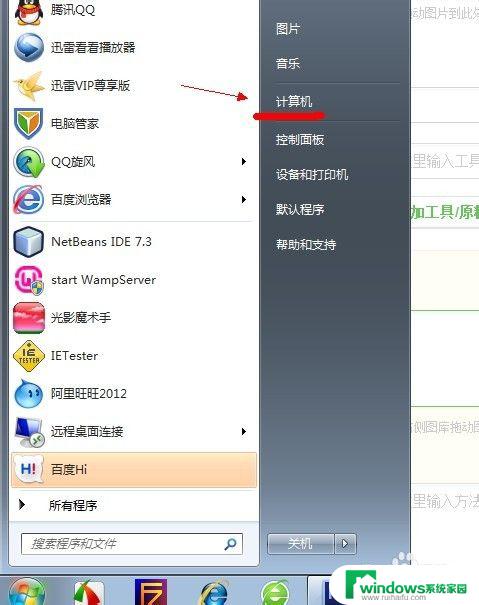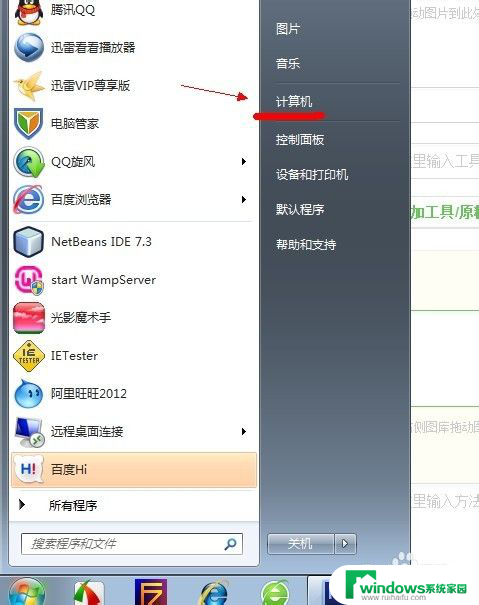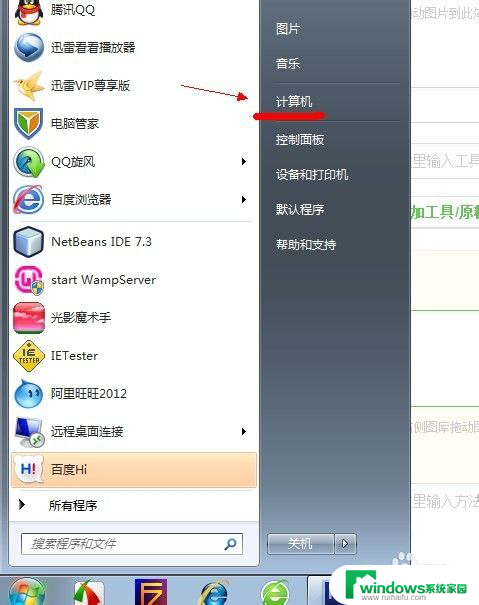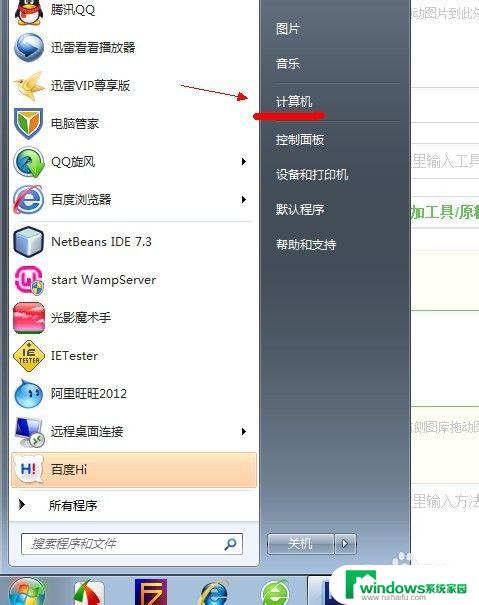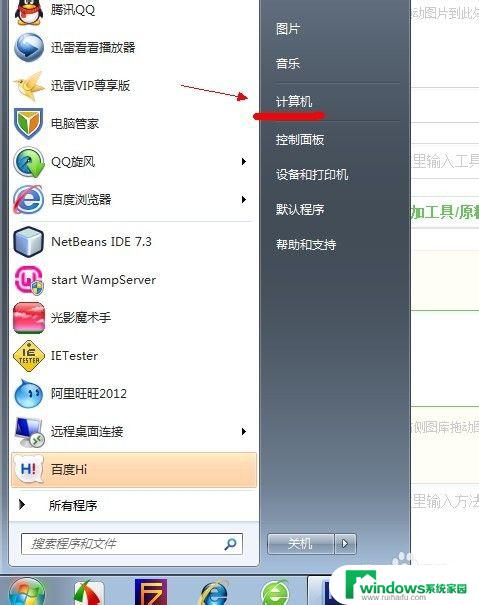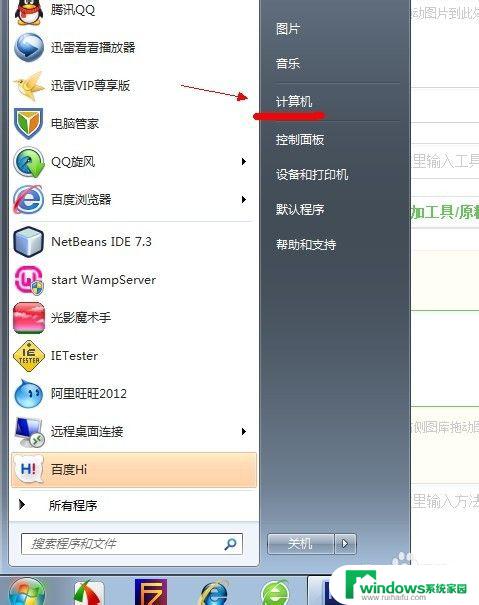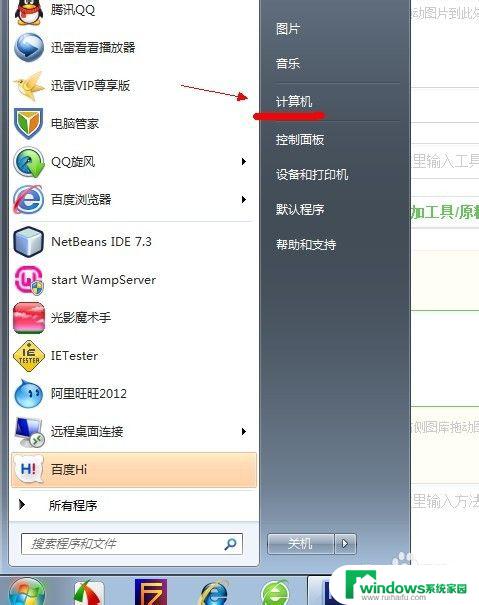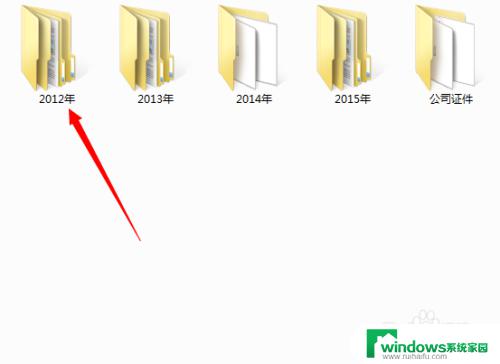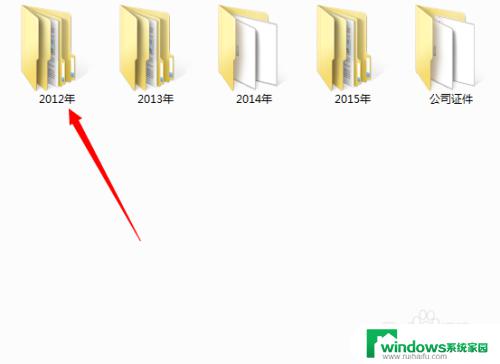win7找到隐藏文件夹 win7系统如何设置显示隐藏文件的方法
更新时间:2023-12-14 08:59:54作者:xiaoliu
在使用Windows 7操作系统时,我们可能会遇到一些隐藏文件夹的情况,这些隐藏文件夹可能是由系统自动生成或者是我们自己设置的,为了更好地管理和查找这些隐藏文件夹,我们需要知道如何在Win7系统中设置显示隐藏文件的方法。通过简单的操作,我们可以轻松找到隐藏文件夹,以便更好地使用我们的电脑。下面将介绍一些有效的方法来帮助我们在Win7系统中找到隐藏文件夹。
操作方法:
1.点左下角“开始”菜单,再点击“计算机”。
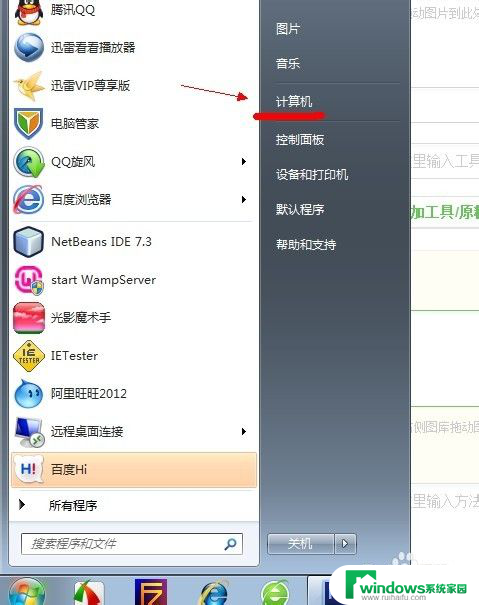
2.点击窗口顶部靠左位置的“组织”菜单,选择其中的“文件夹和搜索选项”。
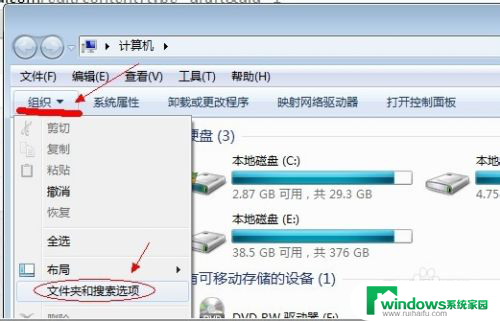
3.在弹出的窗口里点击切换到“查看”选项卡。
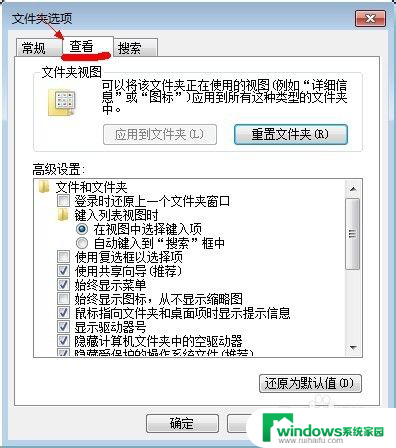
4.在窗口中部位置下拉滚动条,找到“显示隐藏的文件、文件夹或驱动器”。把前面的圈圈选中,然后点击确定。
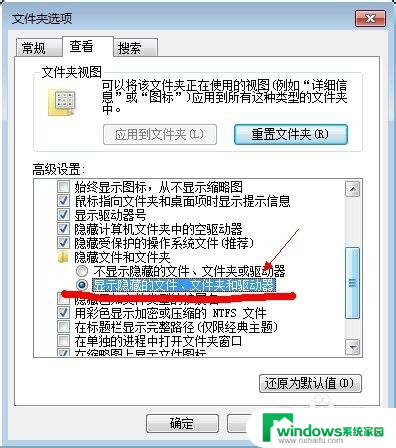
5.这时电脑中的隐藏文件和文件夹就都可以看到了。
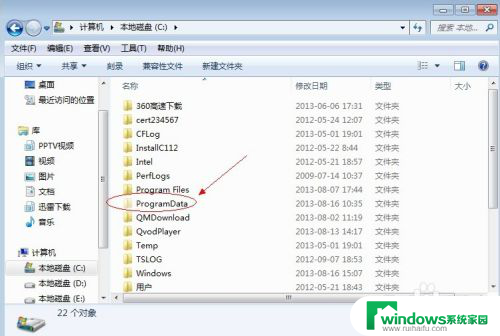
以上是关于在Win7中查找隐藏文件夹的全部内容,若您遇到相同情况,可以按照本文提供的方法来解决。